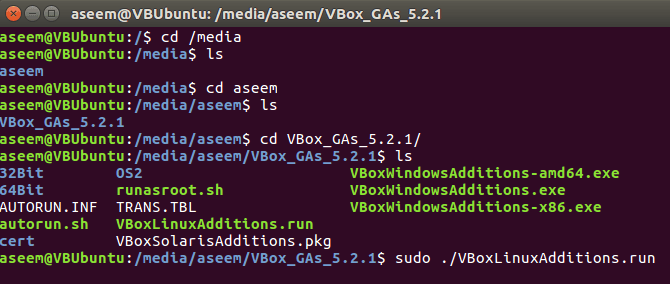Comment installer un système d’exploitation Linux sur votre téléphone Android
La tendance générale de la technologie est de devenir de plus en plus petite. Des ordinateurs de bureau aux montres, les utilisateurs voient l’intérêt d’avoir un ordinateur portable sans avoir à transporter un sac de fils et d’adaptateurs.
Cet article vous montrera comment installer un système d’exploitation (OS) Ubuntu Linux entièrement fonctionnel sur votre téléphone mobile. La première méthode que nous allons décrire vous oblige à rooter votre appareil.
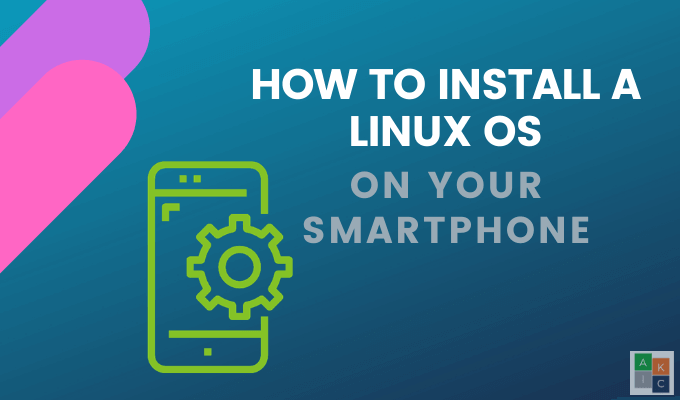
Qu’est-ce que la racine?
Les téléphones Android utilisent la propriété et les autorisations du système de fichiers Linux. La racine est le superutilisateur.
Lorsque vous vous connectez à votre appareil, vous pouvez exécuter certaines fonctions sur votre téléphone en fonction des autorisations de l’utilisateur. L’utilisateur root ou le super-utilisateur est autorisé à faire quoi que ce soit sur n’importe quel fichier, comme désinstaller une application.
Avant de pouvoir vous accorder des autorisations de superutilisateur, vous devez déverrouiller le chargeur de démarrage et installer une récupération personnalisée.
Enracinement de votre appareil ajoute une fonction Linux standard qui a été supprimée en plaçant un petit fichier su (changer d’utilisateur) avec des autorisations dans le système.
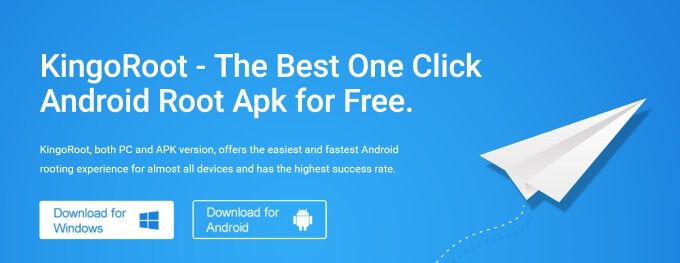
Lorsque vous exécutez un fichier sans aucun autre paramètre, vos autorisations et informations d’identification passent d’un utilisateur normal à un superutilisateur avec un contrôle complet.
Utilisez des applications pour rooter votre appareil Android
Pour cette méthode, vous devrez installer trois applications à partir du Google Play Store.
BusyBox
BusyBox donne à votre téléphone l’accès aux commandes Linux que vous n’auriez généralement pas. Il est nécessaire de permettre à de nombreuses applications racine de fonctionner.
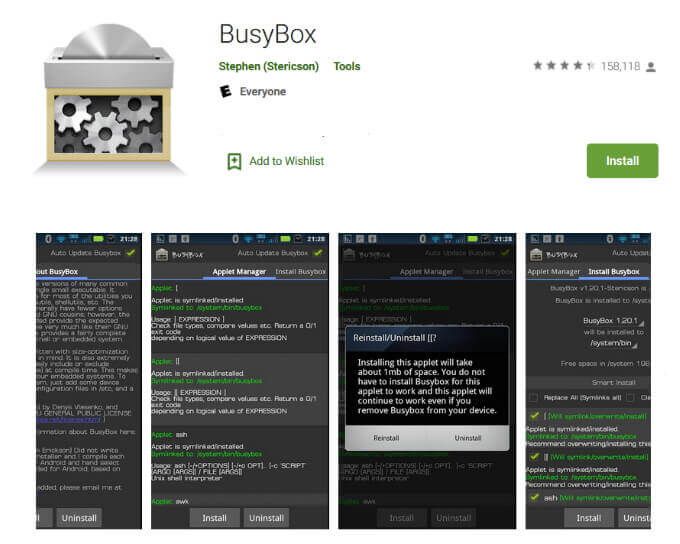
Déploiement Linux
Linux Deploy est un programme open source utilisé pour installer facilement et rapidement Linux OS sur votre téléphone mobile Android.
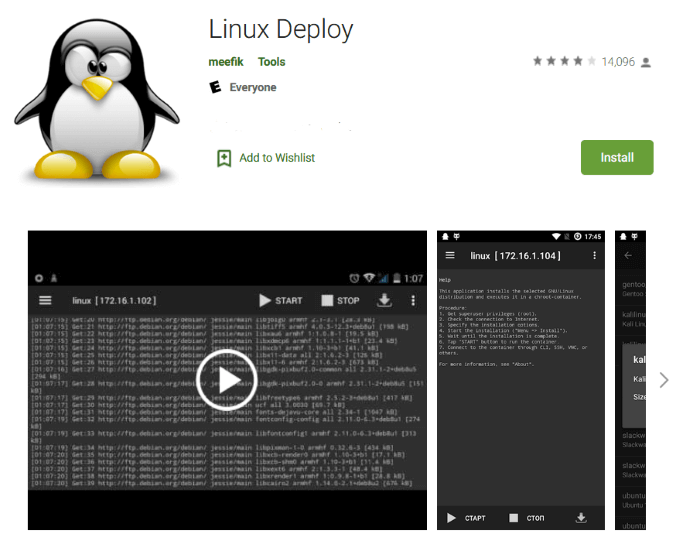
Cela fonctionne en créant une image disque sur une carte mémoire, en la montant et en installant une distribution de système d’exploitation.
Ouvrez l’application pour vous assurer que vous avez un accès root (vous devriez après avoir installé BusyBox). Cliquez sur le bouton de téléchargement en haut ou en bas à droite de votre écran.
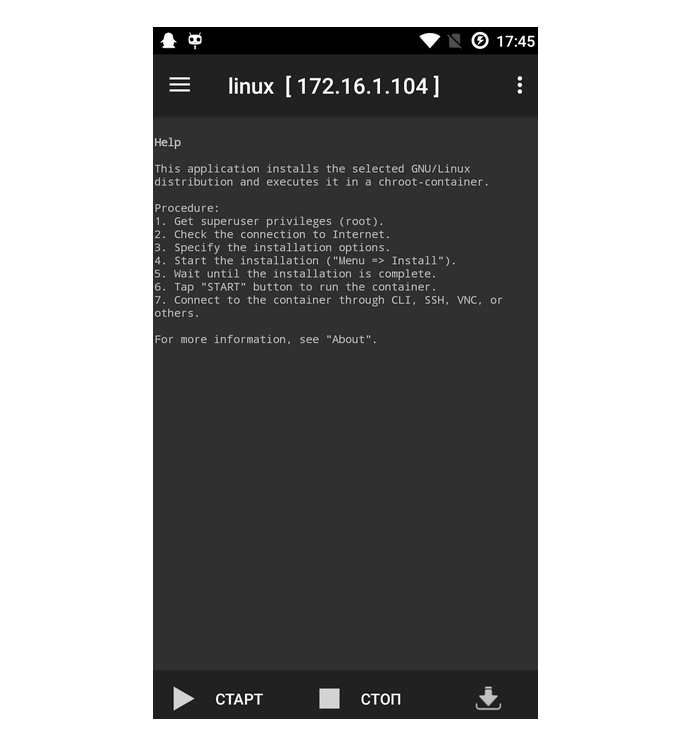
- Vous verrez maintenant le menu des options. Laissez la plupart des paramètres par défaut. Sous Propriétés: Linux, sélectionnez votre distribution.
- Changez la saveur de Linux en sélectionnant une option dans le Suite de distribution.
- Sélectionnez le bureau souhaité sous Environnement de bureau pour changer l’apparence et la convivialité de l’application.
- Sous le GUI réglage, cocher Activer pour vous assurer que votre appareil aura une interface graphique. Allez dans le GUI paramètres pour modifier les options telles que la résolution de l’écran.
- Sous Propriétés, donnez-vous un accès privilégié au superutilisateur en définissant votre Nom d’utilisateur à racine.
Pour ouvrir le menu, cliquez sur les trois points en haut à droite de votre écran. Sélectionner Installer et cliquez D’accord pour commencer à installer l’application sur votre téléphone.
Le processus prend un peu de temps car il installe toute la distribution Linux sur votre appareil Android.
Une fois l’installation terminée, cliquez sur DÉBUT pour ouvrir un fruit (un sous-compartiment), puis frappez ARRÊTEZ Une fois terminé.
Visionneuse VNC
La dernière application à installer est VNC Viewer. Il transformera votre appareil Android en un bureau distant et vous permettra d’afficher l’interface graphique.
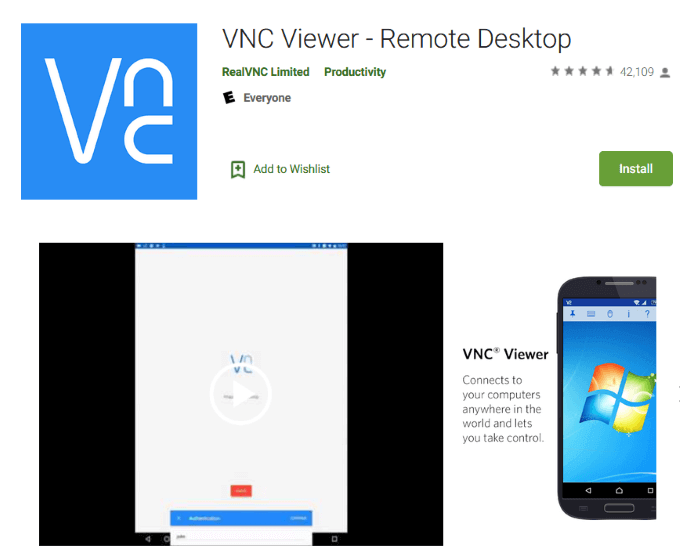
Ouvrez l’application, ajoutez une nouvelle connexion, utilisez hôte local: 5900 pour Adresse, et cliquez sur Créer. Cela ouvrira une nouvelle fenêtre pour localhost. Cliquez sur RELIER.
Entrez le mot de passe que vous avez défini précédemment lorsque vous êtes invité à vous authentifier et cliquez sur Terminé. Vous pourrez maintenant voir Linux et l’utiliser.
Installez un système d’exploitation Linux sur votre téléphone mobile Android avec UserLAnd
Une autre façon d’installer un système d’exploitation Linux sur votre téléphone mobile Android consiste à utiliser l’application UserLAnd. Avec cette méthode, il n’est pas nécessaire de rooter votre appareil.
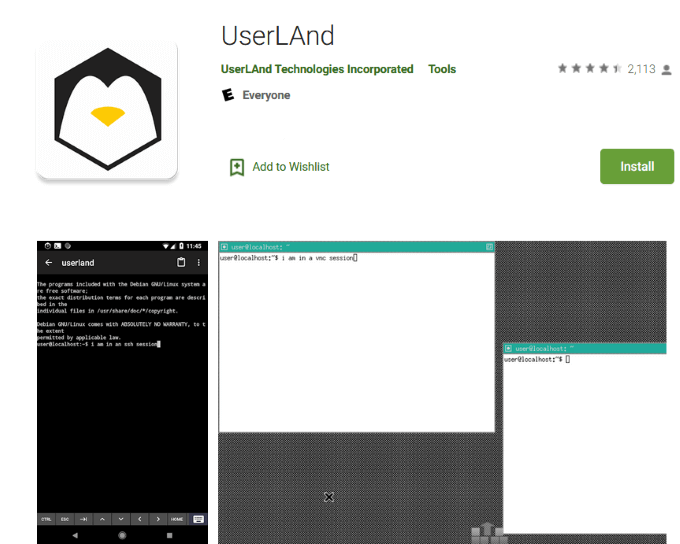
Accédez au Google Play Store, téléchargez et installez UserLAnd. Le programme installera une couche sur votre téléphone, vous permettant d’exécuter la distribution Linux de votre choix.
Lancez l’application, nous choisirons Ubuntu, puis appuyez sur D’accord. Accordez les autorisations de l’application en cliquant sur AUTORISER.
Fournissez les informations de connexion de l’utilisateur. Entrez un Nom d’utilisateur, Mot de passe, et Mot de passe VNC pour la session Ubuntu, puis appuyez sur CONTINUER > VNC > CONTINUER.
UserLand téléchargera tous les actifs requis pour Ubuntu. Le processus variera en longueur en fonction de votre vitesse Internet.
Vous l’utiliserez pour l’accès VNC et ssh. Attendez la fin de l’installation, la progression sera affichée.
À ce stade, UserLAnd téléchargera tous les actifs nécessaires pour la session Ubuntu. La durée du processus dépendra de la vitesse de votre connexion.
Une fois l’installation terminée, vous serez redirigé vers le Google Play Store vers télécharger bVNC.
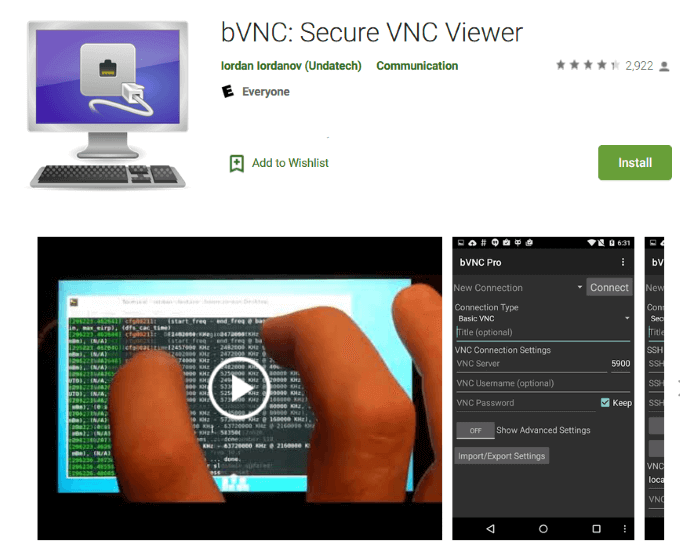
Cliquez sur Installer, puis Retour pour revenir à l’application UserLAnd. Autorisez bVNC à accéder à vos fichiers si vous y êtes invité, puis cliquez sur Autoriser.
Si une option est disponible pour Ubuntu, appuyez dessus pour démarrer une session Linux. S’il n’y a pas d’option, cliquez sur Séances au bas de votre écran, puis touchez le + signe en haut à droite.
Nommez la nouvelle session Ubuntu > sélectionner applications: Ubuntu pour le système de fichiers> choisissez ssh pour le type de service> Terminé.
Pour lancer une session Linux, appuyez sur Séances en bas de votre écran. La nouvelle session s’ouvrira dans un environnement de bureau.
Pour ouvrir des applications, appuyez sur le menu Démarrer situé en bas à gauche de votre écran. Installez de nouveaux programmes Linux à l’aide du terminal de commande en appuyant sur Outils système > LXTTerminal.
Si vous souhaitez fermer le bureau, appuyez n’importe où sur votre écran> le trois points verticaux > Déconnecter.
Les méthodes ci-dessus vous montrent comment installer un système d’exploitation Linux sur votre smartphone. Linux est plus flexible qu’Android en permettant aux utilisateurs d’exécuter des fonctions telles que l’édition avancée d’images, le développement d’applications et le travail dans un environnement de bureau réel.
L’inconvénient est que vous travaillez sur un petit écran. Cependant, si vous voulez avoir la possibilité de transporter votre bureau dans votre poche, essayez-le.